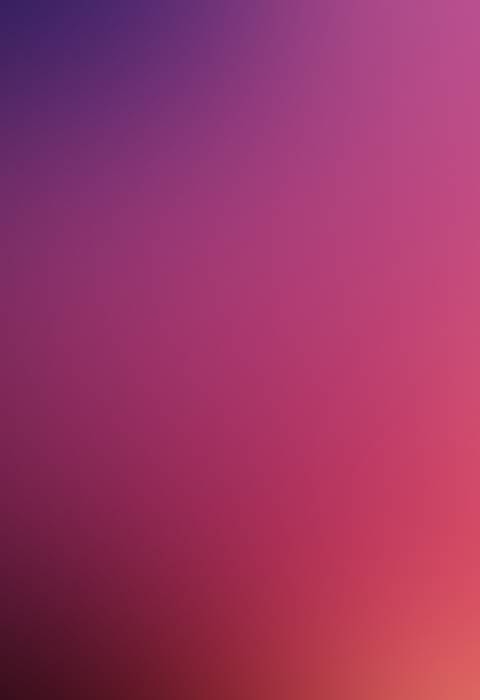Tutoriales
1. Cómo personalizar un Banco de Estilos
En primer lugar, debe desproteger los datos de Fábrica en memoria.
- Go to Disk > 1. Vaya a Disk > Preferences, y desactive la casilla de selección ‘Factory Style and Pad Protect’.
Después, haga una copia de seguridad de los datos de la memoria. En lugar de utilizar el procedimiento Backup Resource, vamos a crear una nueva carpeta SET, que contiene los datos que serán posteriormente cargados uno por uno (y no un archivo de copia de seguridad).
- Vaya a la página Disk > Save.
- Seleccione la carpeta ALL, y Pulse Open.
- Seleccione la carpeta STYLE, y pulse Open para acceder a los bancos. Cada banco corresponde a uno de los botones de la sección de (ESTILO) STYLE. Por ejemplo, BANK01.STY es el primer botón cuando se selecciona la fila superior de nombres.
- Seleccione el primer banco y luego pulse Save To.
- En la nueva ventana que aparece, elija una ubicación en su disco duro, y luego pulse New SET para crear una carpeta SET donde guardar sus datos. Asigne un nombre a la nueva carpeta (por ejemplo, MyBackup.set) y luego confirme.
- Pulse Save para guardar el banco seleccionado, y después confirme que se guarda en la carpeta SET (por ejemplo, MyBackup.set).
- Repita lo anterior para todos los bancos.
En este punto, comenzará a cargar datos desde la copia de seguridad guardada, para crear bancos personalizados en la memoria.
- Vaya a la página Disk > Load.
- Seleccione la carpeta copia de seguridad (llamada, en el ejemplo anterior, MyBackup.set) y pulse Open.
- Seleccione la carpeta STYLE, y pulse Open para acceder a los bancos.
- Seleccione el Banco que contiene uno de los Estilos que desea cargar en una localización de fábrica (Factory) y pulse Open para ver los Estilos que contiene.
- Seleccione el Estilo deseado y pulse Load. Aparecerá un cuadro de diálogo que le pedirá que seleccione uno de los lugares disponibles en la memoria. Seleccione la ubicación de destino y pulse OK para cargar el Estilo.
Ahora puede cambiar el nombre de sus Estilos.
- Con los Estilos aún sin proteger, seleccione el primer Estilo al que desea cambiar el nombre y pulse RECORD. Elija la opción Record/Edit Current Style.
- Elija el menú Página > comando Write Style y edite el nombre del Estilo.
- Guarde el Estilo en la ubicación original, propuesta como opción por defecto.
2. Crear un nuevo Kit de Batería (Drum Kit)
Nota: sólo para los modelos que incluyen la función Sampling.
En primer lugar, debe cargar todas las muestras necesarias y guardarlas en el disco duro y la memoria interna. A continuación, debe asignar las muestras cargadas a un Kit de Batería.
- Vaya al Modo Sampling.
- Cargue una muestra (menú de Página > Load Sample). Si es necesario, edítela.
- Guarde la muestra (menú de Página > Write Sample). Mientras está en el cuadro de diálogo Write Sample, asígnela a una familia de percusión. Asígnele un nombre.
- Repita lo anterior para las otras muestras.
- Salga del Modo Sampling. Pasará al modo de sonido Sound.
En este punto, las muestras han sido guardadas en (1) una carpeta oculta PCM dentro del disco duro (utilizado por Autoload en la función de inicio del sistema) y (2) también están en la memoria RAM interna. - En el modo de sonido Sound, seleccione una de las localizaciones User DK "Vacías". (También se puede seleccionar un Factory DK existente, para partir de datos ya existentes).
- Pulse MENU y vaya a la página Drum Kit.
- Asigne cada una de las muestras recién cargadas en RAM a diferentes zonas del teclado.
Recuerde seleccionar el Banco de memoria RAM (en lugar de la ROM) antes de seleccionar cada una de las muestras, y recuerde también que hay seis capas de velocidad para cada tecla. - Guarde el Kit de Batería (Menú de Página > Write Sound).
En este punto, como hemos visto anteriormente, tiene muestras en (1) una carpeta oculta PCM en el disco duro y (2) también están en la memoria RAM interna. También tiene los datos del Kit de Batería (es decir, el nombre y los punteros Kit de Batería) en la memoria SSD interna.
Esto significa que si apaga el instrumento, y lo enciende otra vez, las muestras se eliminan de la memoria RAM (volátil), mientras que los datos del Kit de Batería están todavía en la memoria SSD (no volátil).
Cuando se selecciona el Kit de Batería, si las muestras no han sido recargadas en la memoria RAM interna, puede que no suenen. Las muestras se vuelven a cargar automáticamente si la opción Disk > Preferences > PCM Autoload fue seleccionada antes de encender el Pa1X.
De lo contrario, puede cargarlas pulsando el botón Disk > Preferences > Load PCM.
Para mover su nuevo kit de batería a un Pa1X diferente:
- Vaya a Disk > Save.
- Seleccione la carpeta ALL y pulse Save To.
- Cree una nueva carpeta ".SET ", pulsando el Botón New ".SET".
- Cuando aparezca el cuadro de diálogo Save, active las opciones "User Sound & DK" y "PCM", para guardar los datos de kit de batería y muestras PCM en la nueva carpeta SET.
- Pulse OK y seleccione una ubicación de destino.
El conjunto de batería nuevo se guardará, junto con sus muestras, en la carpeta SET recién creada.
3. Cómo programar un Efecto FX como Inserción
En primer lugar destacamos la diferencia entre efectos Master e Inserción.
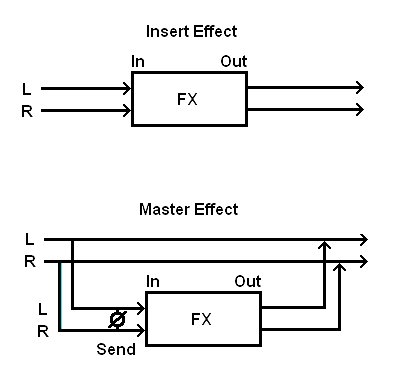
- El efecto de inserción rompe la señal entre la entrada y la salida de la pista, lo que significa que el sonido es procesado completamente. Los efectos de inserción incluyen compresor, limitador, distorsión, ecualización (EQ), chorus, flanger y simuladores de altavoz rotatorio, aunque casi cualquier efecto es un candidato. Generalmente los efectos de Inserción se utilizan para el tratamiento de pistas individuales.
- El efecto Master mezcla la señal seca con una cantidad variable de señal procesada y se utiliza principalmente para procesar múltiples pistas conjuntamente. Los efectos Master más utilizados son algoritmos de ambiente como reverb y delay.
La arquitectura FX de la Serie Pa cumple el estándar GM y está concebida para ofrecer hasta cuatro efectos Master, pero puede usar FX 2 (modo de sonido) o FX B y D (modos de reproducción de Estilo, reproducción de canción y secuenciador) como efectos de inserción. Aquí explicamos cómo programarlos.
- Pulse el botón MENU y seleccione la sección de efectos.
- Asigne el efecto de inserción a FX 2 (modo de sonido) o al procesador FX B o D (otros modos). Asigne la entrada a un valor "Send" de 127. Establezca el parámetro de "Wet/Dry" en Wet. Desactive la opción "Send to Master" (modo de sonido) o el "Pan" en Off (Pa1X - Pa80) o desactive el parámetro "Dry" en la pestaña "Volume/Pan" (otros modelos).
- Establezca un valor diferente de 0 para el parámetro "2 to 1", "B to A" o "D to C" "B a" o "D a C" parámetro.
- Establezca el valor de "Send" para FX 1, A o C un valor de 0, para evitar que la señal seca entre en el procesador de FX dos veces.
- Guarde el sonido, STS o Performance en la memoria.
4. Operaciones frecuentes en SongBook Editor
1. Unir dos archivos de repertorio (SongBook)
Se pueden combinar las entradas de diferentes archivos de repertorio (SongBook).
- Ejecute el Editor SongBook y abra el primer archivo de repertorio (SongBook).
- Ejecute una segunda sesión del Editor SongBook y abra el segundo archivo de repertorio (SongBook).
- Con las ventanas de ambas sesiones en la pantalla, arrastre y suelte las entradas desde una ventana a otra. Puede arrastrar y soltar canciones entre los paneles del libro Book y de la lista List seleccionada. Al mover una canción de una fuente de lista a un destino, la entrada correspondiente se creará automáticamente en el panel Book. Nota: Al copiar una canción a un archivo diferente del repertorio (SongBook), se retira el número de selección de la canción.
- Guarde los archivos modificados del repertorio (SongBook).
2. Cambio de posición de un Estilo
La edición múltiple de entradas permite la sustitución global de los recursos. Por ejemplo, mover un Estilo a una ubicación diferente en su instrumento; puede sustituir fácilmente este Estilo en todas las entradas que hagan uso del mismo. Por ejemplo, si movió el Estilo "Jazz Waltz" de un lugar a otro, aquí le explicamos cómo editar las entradas del repertorio para reasignar el Estilo:
- En el panel Book, haga clic en la etiqueta de recurso Resource para ordenar todas las entradas por recurso.
- Localice y seleccione todas las entradas referenciadas al Estilo, luego haga doble clic en una de ellas (o haga clic con el botón derecho y elija el comando Edit) para abrir el cuadro de diálogo de la canción Song para la edición múltiple de entrada.
- En el cuadro de diálogo de la canción Song, marque la casilla " Style", elija el Banco 10 y posición 1, y después haga clic en OK para cerrar el cuadro de diálogo.
- Vea cómo las entradas seleccionadas ahora hacen referencia al Estilo.
3. Cambiar el dispositivo y la ruta de sus Archivos MIDI y archivos MP3
En caso de que lleve sus Archivos MIDI o archivos MP3 a un dispositivo o carpeta diferente, por ejemplo al disco duro de su PC o a una memoria USB, o desde la raíz a la carpeta "Midifile", es fácil volver a asignarlos al nuevo dispositivo o carpeta. Al editar una entrada, puede editar la ruta del archivo y el nombre del archivo. Al editar múltiples entradas, sólo puede editar la ruta del archivo.
- Seleccione la entrada (o varias) que será editada, haga clic con el botón derecho y elija el comando de edición Edit.
- Cuando la canción MIDI o MP3 (o varias) se abran, busque la línea "Resource file" (o marque la casilla "Resource path", en el caso de múltiples entradas).
- Entre en el nuevo dispositivo o ruta. También puede hacer clic en el icono amarillo de carpeta para buscar el nuevo archivo en los dispositivos conectados. Los dispositivos de almacenamiento, como discos duros y memorias USB, están representados por identificadores, tal como muestra la siguiente tabla:
| ID | Dispositivo de | |
|---|---|---|
| Pa1X Pro - Pa1X | B: | almacenamiento |
| C: o [etiqueta](a) | Disquete | |
| D: | Disco Duro | |
| Pa2X Pro - Pa800 | F2: o [etiqueta](a)(b) | CD Drive |
| C: o [etiqueta](a)(b) | Memoria Interna SSD-U | |
| [etiqueta] | Disco Duro Interno | |
| Dispositivo de | ||
| Pa500 - Pa588 | E: o [etiqueta](a) | almacenamiento conectado a uno de los puertos USB Host. Tarjeta SD |
(a). La etiqueta es el nombre asignado al dispositivo de almacenamiento en la Página Disk/Media > Format, antes de formatearlo.
(b). Nota: La [etiqueta] puede aplicarse solamente a partir de la versión 1.02 del sistema operativo del Pa800.
Sugerencia: Si mantiene la mayor parte de sus archivos en una memoria USB, puede mover archivos fácilmente entre su PC y su Pa2X-Pa800. En este caso puede ser una buena idea para elegir la memoria USB como el dispositivo.
4. Cambiar el archivo de texto asociado
En caso de que mueva sus archivos de letras a un dispositivo o una carpeta diferente, por ejemplo del disco duro de su PC a una memoria USB, o desde la raíz a la carpeta “Lyrics”, es fácil volver a asignarlos al nuevo dispositivo o carpeta.
- Seleccione la entrada (o varias) que será editada, haga clic con el botón derecho y elija el comando de edición Edit.
- Cuando la canción MIDI o MP3 (o varias) se abran, busque la línea "Text file" (o marque la casilla "Text file path", en el caso de múltiples entradas).
- Entre en el nuevo dispositivo o ruta. También puede hacer clic en el icono amarillo de carpeta para buscar el nuevo archivo en los dispositivos conectados.
Sugerencia: Si mantiene la mayor parte de sus archivos en una memoria USB, puede mover archivos fácilmente entre su PC y su Pa2X-Pa800. En este caso puede ser una buena idea para elegir la memoria USB como el dispositivo.
5. Importar/Exportar un Archivo MIDI Estándar separado por Marcadores
Este documento explica cómo importar/exportar Estilos como archivos MIDI estándar (SMF de ahora en adelante) separados por Marcadores, en un Pa2X/Pa800 con sistema operativo versión 2.0 o superior (esta funcionalidad no está disponible en otros modelos).
¿Qué es un SMF separado por Marcadores?
En nuestro caso, un SMF separado por marcadores es un único SMF que contiene todas las variaciones de acordes (variación 1, variación 2, etc.) cada una separada por un marcador (algo que ya sabemos, porque también se utilizan en modo Song Play). En lugar de tener que importar o exportar SMF diferentes para cada variación del acorde, algo que teníamos que hacer antes del lanzamiento de OS 2.0, ahora podemos importar o exportar un solo SMF para todas las variaciones de acordes en un solo paso. Así resulta más rápido y fiable.
Los procedimientos relevantes pueden encontrarse en el modo de grabación de Estilo Style Record:
· Importar SMF: Seleccione el archivo SMF que será cargado, luego mantenga pulsado el botón SHIFT y pulse el botón Execute en la pantalla para cargarlo. Al crear un nuevo Estilo, le sugerimos que seleccione la casilla "Initialize". No la seleccione si el SMF que está cargando ha sido previamente exportado desde un Estilo para ser editado; en este caso, es muy importante mantener todos los ajustes anteriores.
· Exportar SMF: Mantenga pulsado el botón SHIFT y pulse el botón Execute en la pantalla para seleccionar el destino del archivo y exportar el Estilo como un SMF separado por marcadores.
Importar en un Estilo un SMF separado por Marcadores
Importar un SMF separado por marcadores es muy similar al importar un SMF a las variaciones de acordes. Este procedimiento se describe en el Manual de usuario. Sin embargo, en este caso puede importar todas las variaciones de acordes en un solo paso.
Las Pistas de Estilo y los Canales MIDI deben ajustarse de la siguiente manera, cumpliendo las normas de Korg para el formato de Estilo:
| Pista de Estilo | Canal MIDI |
|---|---|
| Bass (bajo) | 09 |
| Drum (batería) | 10 |
| Percussion (percusión) | 11 |
| Acompañamiento 1 | 12 |
| Acompañamiento 2 | 13 |
| Acompañamiento 3 | 14 |
| Acompañamiento 4 | 15 |
| Acompañamiento 5 | 16 |
Nota: Las pistas/canales MIDI que no sean los mencionados son ignorados durante el procedimiento de importación.
Para una lista de eventos MIDI soportados durante las operaciones de importación, consulte el Manual de usuario. Si es el caso, los siguientes eventos son eliminados y transferidos automáticamente a los datos iniciales del elemento de Estilo durante el procedimiento de importación:
· Compás (este evento es obligatorio)
· Paquete de Cambio de Control #00-32 (Bank Select MSB/LSB)
· Cambio de Programa
· Cambio de Control #11 (Expresión)
Cambio de Control 00, mensajes de cambio de programa y Cambio de Control 32 deben colocarse al principio de cada variación de acorde (tick 0).
Aunque que no se guardan en el SMF, el cambio de programa, los Cambios de Control 00, 11 y 32, se pueden programar en modo de grabación de Estilo, mediante el uso de las funciones de edición disponibles.
Aviso: Pa2X/Pa800 sólo puede manejar SMF formato 0 (cero). Si tiene problemas para importar el archivo, tal vez su secuenciador (o DAW) realiza la exportación usando un formato diferente. Por favor consulte el manual de usuario del software.
La estructura de la nomenclatura de los marcadores dentro del SMF es "EnCVn", cuyos componentes se muestran en la tabla siguiente:
| Componente | Significado |
|---|---|
| E | Elemento de Estilo (v = variación, i = intro, f = fill, e = final) |
| n | Nº de Elemento de Estilo (1-4 para variaciones, 1-2 para los demás elementos de Estilo) |
| CV | Variación de Acorde (cv = variación – no se permiten otras opciones) |
| n | Nº de Variación de Acorde (1-6 para variaciones, 1-2 para los demás) |
Atención: Es obligatorio no utilizar mayúsculas en los nombres de Marcador.
Algunos ejemplos de nombresválidos:
i1cv2 = Intro1 – Variación de Acorde 2,
v4cv3 = Variación 4 - Variación de Acorde 3.
Ejemplos de nombresno aceptados:
V1cv2, v1CV2, intro i1cv2, v1cv1 chorus.
El orden de las variaciones de acordes dentro del SMF no es relevante. Puede colocarlos libremente dentro del SMF.
A continuación puede encontrar una captura de pantalla de un archivo de prueba creado en Steinberg Cubase, como un ejemplo de cómo puede aparecer un SMF separado por marcadores. Considerando las analogías entre los DAW actuales, no será muy diferente en otras aplicaciones como Logic, Digital Performer, Pro Tools o Sonar.
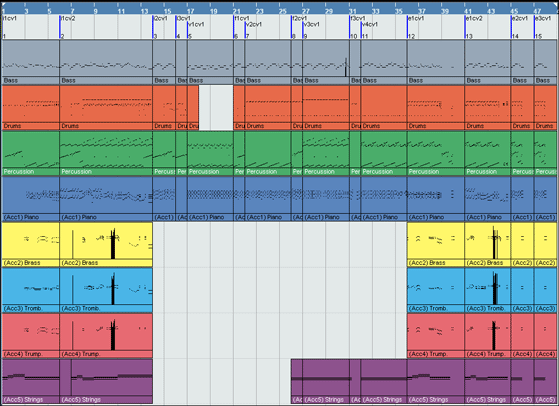
Exportar un Estilo como un SMF separado por Marcadores
La exportación de un SMF separado por marcadores es muy similar al exportar un SMF con variaciones de acordes. Este procedimiento se describe en el Manual de usuario. Sin embargo, en este caso puede exportar todas las variaciones de acordes en un solo paso.
Esta operación crea, en el dispositivo seleccionado, un SMF formato 0 (cero), que contiene todos los datos MIDI del Estilo seleccionado, con cada variación acorde a partir de un marcador diferente (nombrado según la convención de nomenclatura explicada en la sección de importación anterior).
Cada variación acorde incluirá al principio (tick 0), la siguiente información:
· Compás
· Paquete de Cambio de Control #00-32 (Bank Select MSB/LSB)
· Cambio de Programa
· Cambio de Control #11 (Expresión)
Aviso: Todas las marcas comerciales o registradas son propiedad de sus respectivos propietarios.
Descargue este tutorial como archivo PDF:  Import/Export SMF.pdf (English) (68 KB)
Import/Export SMF.pdf (English) (68 KB)
6. STS, Performance y Performance de Estilo
STS (Single Touch Setting) y Performance guardan varias opciones para recuperarlas fácilmente.
Los siguientes diagramas explican la estructura de datos:
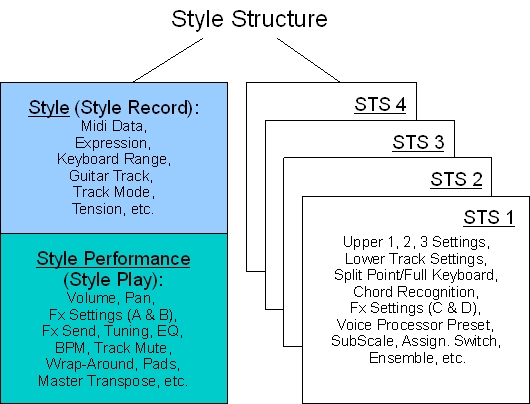
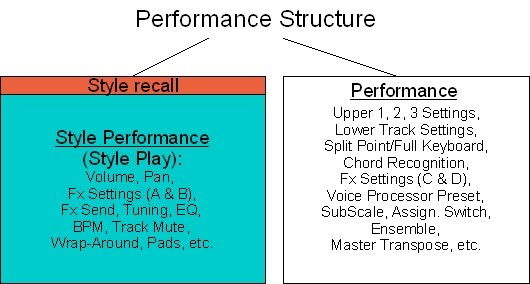
Ahora vamos a ver cómo funcionan.
En Modo de Reproducción de Estilo (Style Play)
STS (Single Touch Setting)
Cada Estilo contiene 4 STS, cada uno con diferentes ajustes para las cuatro pistas de tiempo Real (superior Upper 1, 2, 3 e inferior Lower) incluyendo sonidos, efectos, volumen, panorama, envíos, rango de teclado, Split, Presets del procesador de voz, etc. Cada vez que se selecciona un Estilo se cargan también sus 4 STSs, que pueden ser seleccionados o no, dependiendo del estado del botón Single Touch.
Cómo seleccionar un STS: después de que un Estilo se ha cargado, pulse el botón STS 1, 2, 3 o 4 en el panel de control o utilice la pantalla táctil con la pestaña Name STS activada en la Página principal.
Cómo guardar un STS: elija el menú de página, opción Menu -> Write Single Touch Setting o use el botón Shift + STS 1, 2, 3, 4 (el botón STS que debe pulsar depende de la ubicación de destino deseada). Se abrirá un cuadro de diálogo que permite nombrar/cambiar el nombre y elegir un lugar de STS en memoria. Los STSs se guardan siempre en el Estilo seleccionado actual.
Single Touch (Botón)
Este botón tiene tres posibles opciones:
- Constantemente encendido: Cuando se selecciona un Estilo también cargan sus STSs y se selecciona el primero de ellos (STS 1);
- Intermitente: cuando se selecciona un Estilo también cargan sus STSs y se selecciona uno de lo cuatro STS según la variación seleccionada actual. Si el botón de Variación 1 está encendido o parpadea el STS 1 es seleccionado, si el botón Variación 2 botón está encendido o parpadea es seleccionado el STS 2 y así sucesivamente. Esta opción selecciona siempre (incluso durante la reproducción normal) el STS del mismo número al número de variación seleccionada;
- Apagado: Cuando se selecciona un Estilo también se cargan sus STSs pero ninguno de ellos es seleccionado. Un STS puede seleccionarse manualmente más tarde, pero en este caso son seleccionados los STS del Estilos actual seleccionado. En otras palabras esta función no mantiene los STSs del Estilo seleccionado anteriormente.
Durante el arranque, el LED del botón Single Touch solo está encendido y no se puede guardar su estado.
Performance de Estilo
La Performance de Estilo guarda todos los ajustes del modo de reproducción de Estilo disponibles para las pistas de Estilo, incluyendo volumen, Pan, Fx, Wrap-Around, EQ, Tempo, Mute de pista, etc. Todos los ajustes disponibles en modo de Grabación de Estilo (notas, configuración de NTT, clave, rango de teclado, etc.) no se guardan en la Performance del Estilo sino en la Grabación del patrón de Estilo, haciendo que sean dos entornos separados en cuanto a la clase de parámetros y procedimientos de guardado.
Cómo recuperar una Performance de Estilo: una Performance de Estilo es recuperada junto con el Estilo.
Cómo guardar una Performance de Estilo: hay solamente una Performance de Estilo para cada Estilo y puede ser guardada, sólo al reemplazar la anterior en el mismo lugar del Estilo en la memoria, utilizando el menú de Página -> Write Current Style Performance o el método abreviado Shift + cualquiera de los botones de selección de Estilo (no necesita pulsar el botón correspondiente a la ubicación de destino).
Performance
La Performance guarda:
- un completo Ajuste de las Pistas en tiempo Real (superior Upper 1, 2, 3 y Lower - vea la sección anterior) + Preset de procesador de voz: en la práctica, es el equivalente de un STS,
- una Performance de Estilo completa (pero sin incluir los datos de Grabación de Estilo),
- el "enlace" a una ubicación de Estilo particular, por lo que cuando la función de cambio de Estilo está activada, se recupera también la Performance seleccionada, junto con la configuración de las pistas de tiempo Real, y el Estilo. Este Estilo no se reproduce con la Performance de Estilo, sino con la guardada junto con la propia Performance.
Veamos un ejemplo de una posible aplicación de este concepto. Tenemos un Estilo Cool Bossa en el Banco de Estilo latino de Pa800 (ubicación 3). Ahora desea utilizar el mismo Estilo con dos sonidos diferentes: un Octave Piano y un Glide Piano (pero también podría ser una flauta, un saxofón o lo que desee).
Ahora el cambio de Estilo Style Change y Performance Select están activados (si es relevante) y:
- Seleccione Performance "Octave Piano" (Banco de Piano – Página 1 - Posición 3): esta Performance Selecciona un sonido de Octave Piano para las pistas de tiempo Real, el Estilo Cool Bossa con un Estilo en 147 BPM con variación 2, (entre otros).
- Ahora seleccione Performance "Piano Glide" (Banco de Piano – Página 2 - Posición 13): esta Performance Selecciona un sonido de Glide Piano para las pistas de tiempo Real, el Estilo Cool Bossa con un Estilo en 156 BPM con variación 3 (entre otros). Esto significa que se pueden cambia muchas opciones r, incluyendo envío a Fx, tipo Fx, ajustes Fx, silencio de pista, sonidos, etc.
Así obtenemos dos combinaciones completamente diferentes de Pistas en tiempo Real y pistas de acompañamiento con un solo botón, pero es importante subrayar que el original Estilo Bossa sigue sin ser modificado: seleccionando el Estilo original simplemente usando los botones de selección de Estilo, podemos ver que está todavía en 148 BPM empezando con la variación 1. Esta característica resalta la flexibilidad de tener un Estilo, ya que no es necesario duplicar físicamente para que sea utilizado en dos o más situaciones diferentes - algo que es ampliado aún más por la característica de repertorio (SongBook).
Cómo recuperar una Performance: Haga que se ilumine el botón de Performance y utilice la fila de botones debajo del mismo o utilice el área de "PS" de la Página principal para abrir el cuadro de selección de Performance.
Cómo guardar una Performance: utilizando el menú Página-> Write Performance o el método abreviado Shift + cualquiera de los botones de selección de Performance/Sound. Se abrirá un cuadro de diálogo que permite nombrar/cambiar el nombre y la forma de seleccionar una ubicación de Performance.
En Modo de Reproducción de Canción (Song Play)
STS (Single Touch Setting)
En el modo de Reproducción de canción, los STSs pueden ser manejados usando el repertorio (SongBook). Por favor vea la sección repertorio (SongBook) más adelante.
Performance
En modo de reproducción de canción, la Performance recupera solamente los ajustes de pista en tiempo Real + un Preset de procesador Vocal.
Los procedimientos de recuperar y guardar son los mismos que en el modo de Reproducción de Estilo Style Play.
Cómo recuperar una Performance: Haga que se ilumine el botón de Performance y utilice la fila de botones debajo del mismo o utilice el área de "PS" (es decir, Performance/STS) de la Página principal para abrir el cuadro de selección de Performance.
Cómo guardar una Performance: utilizando el menú Página-> Write Performance o el método abreviado Shift + cualquiera de los botones de selección de Performance/Sound. Se abrirá un cuadro de diálogo que permite nombrar/cambiar el nombre y la forma de seleccionar una ubicación de Performance.
En SongBook
Se trata de la manera más completa y flexible para almacenar la configuración y se basa en un principio simple: aquí puede guardar todo lo necesario para tocar una canción en particular. No es el concepto general de selección de un Estilo o un Archivo MIDI, y seleccionar luego 2, 3 o 4 sonidos diferentes o performance para tocar encima, tal vez también añadir un texto a cantar: con una sola operación se obtienen inmediatamente todas ellas. Esta función está por encima del concepto de modo (Modo de Reproducción de Estilo o Reproducción de canción) y no importa si toca usando un Estilo, un Mp3 o un Archivo MIDI: el recurso adecuado es seleccionado junto con el modo correcto para tocar y agregar alguna otra opción útil como texto, transposición, género, nombre del artista, preset de procesador de voz, etc., que puede programar de antemano.
Los siguientes diagramas explican la estructura de los datos de repertorio SongBook:
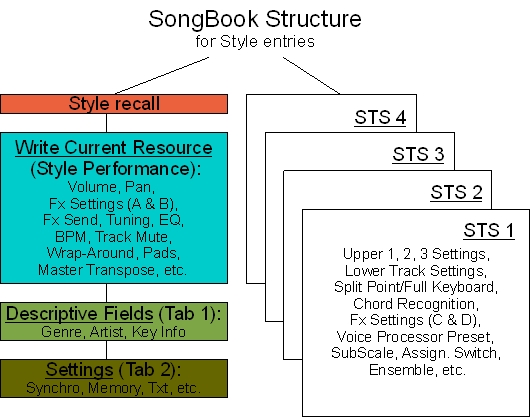
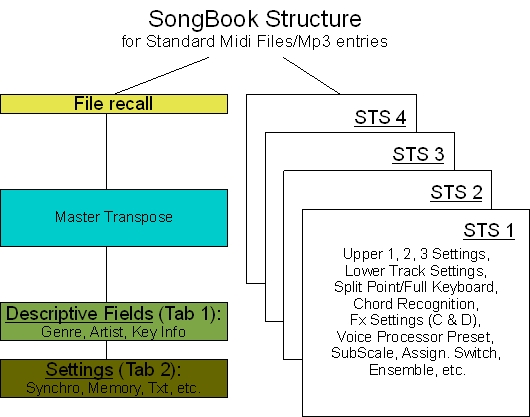
Es importante destacar también que el repertorio (SongBook) recupera los recursos sin hacer ninguna modificación en el recurso; lo cual le da la flexibilidad necesaria para compartir el mismo recurso, sea cual sea, para diferentes contextos. Por ejemplo, puede utilizar el mismo Estilo para hacer diferentes canciones simplemente cambiando el valor de BPM, silenciar las pistas, cambiar sonidos, FX, FX Send, Eq, volumen, Pan, STS, Pads, configuración de Mic, punto de división, Tuning, interruptor asignable, etc., siempre dejando el recurso original intacto.
STS (Single Touch Setting)
La entrada de cada canción tiene sus propios STSs. Si la entrada se basa en un Estilo, éstos pueden ser diferentes a los del Estilo original, que quedan intactos.
Cómo recuperar un STS: después de que una entrada de repertorio (SongBook) se ha cargado, seleccione el STS 1, 2, 3 o 4 y use la pantalla táctil con la pestaña STS Name activada en la Página principal.
Cómo guardar un STS: con el repertorio (SongBook) abierto, seleccione la pestaña "Book Edit 1", marque la casilla "Write STS", y elija guardar uno (el sonido seleccionado actual) o todos (STS actual del Estilo seleccionado), a continuación, pulse el botón "Write" en la parte inferior derecha de la pantalla para guardar la configuración.
Single Touch (botón)
Este botón funciona de manera diferente dependiendo del tipo de recurso seleccionado (Estilo o archivo MIDI estándar/Mp3).
Usando Estilos: funciona de la misma que en el modo de Estilo (véase anteriormente).
Usando archivo MIDI estándar/Mp3:
- Constantemente iluminado o intermitente: 1) si ninguno de los dos secuenciadores está en Reproducción, la canción se carga en el secuenciador 1 junto con el STS, y el STS1 está seleccionado; 2) si uno de los secuenciadores está en Reproducción la canción se carga en el otro, y los STSs actuales del secuenciador en Reproducción se mantienen, para evitar interferir con la Reproducción. Cuando se inicia la nueva canción (utilizando el botón Play) se cargan los STSs y se selecciona STS1.
- Apagado: 1) Si ninguno de los dos secuenciadores está en Reproducción, la canción se carga en el secuenciador 1 junto a los STSs, pero ninguno de ellos está seleccionado; 2) si uno de los secuenciadores está en Reproducción, la canción se carga en el otro y los STSs actuales del secuenciador en Reproducción se mantienen, para evitar interferir con la Reproducción. Cuando se inicia la nueva canción (utilizando el botón Play) se cargan los STSs pero ninguno de ellos será seleccionado.
Performance
La Performance no se guarda/recupera en el repertorio (en su lugar se utilizan los STSs) pero se puede acceder a ella de todos modos cuando los cuatro STS no son suficientes o por cualquier otro motivo en particular. De todas formas parece lógico programar de la mejor forma posible los cuatro STS para cualquier entrada de repertorio (SongBook), ya que en la mayoría de los casos será suficiente para las necesidades del momento.
Los procedimientos de recuperar y guardar son los mismos que en los modo de Reproducción de Estilo Style Play y Reproducción de canción Song Play.
Cómo recuperar una Performance: Haga que se ilumine el botón de Performance y utilice la fila de botones debajo del mismo o utilice el área de "PS" (es decir, Performance/STS) de la Página principal para abrir el cuadro de selección de Performance.
Cómo guardar una Performance: utilizando el menú Página-> Write Performance o el método abreviado Shift + cualquiera de los botones de selección de Performance/Sound. Se abrirá un cuadro de diálogo que permite nombrar/cambiar el nombre y la forma de seleccionar una ubicación de Performance.